ネットワークカメラ IODATA製 Qwatch TS-WPTCAM


のパトロール機能について説明します。
パトロール機能とは、スケジュールした通りにパン・チルト(首振り)を行う機能です。
以下に、設定/実行の手順をしめします。
1.プリセットの設定
(1) 「ネットワークカメラ IODATA Qwatch TS-WPTCAM 同じネットワーク上からアクセス」
の手順に従いカメラ映像を表示。
[設定](赤枠で囲った部分)をクリック。
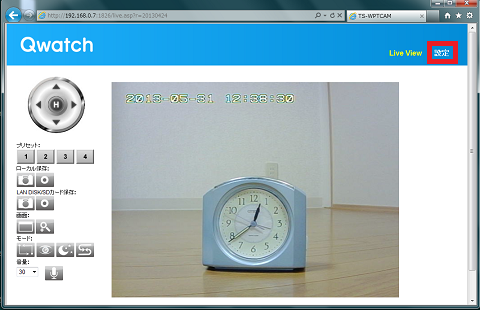
(2) [パン・チルト]→[プリセット設定]の順にクリック。
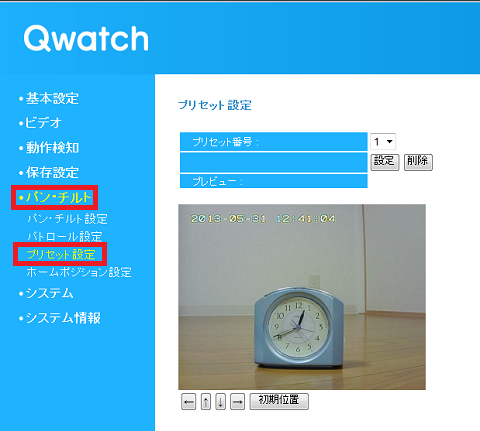
(3) カメラを向ける方向を[←][↑][↓][→]ボタンで変更し、その位置を4個まで
登録できるようになっている。
(3-1) ここでは、まずはじめに、[←]ボタン(赤枠で囲った部分)で左に向け、
プリセット番号1を指定し(緑枠で囲った部分)、
[設定]ボタン(黄色枠で囲った部分)をクリック。
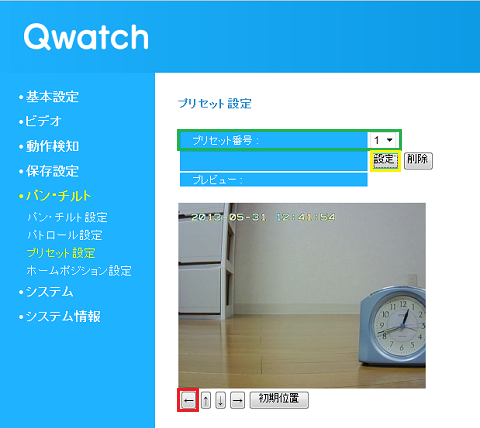
(3-2) 次に、、[↑]ボタン(赤枠で囲った部分)で上に向け、
プリセット番号2を指定し(緑枠で囲った部分)、
[設定]ボタン(黄色枠で囲った部分)をクリック。
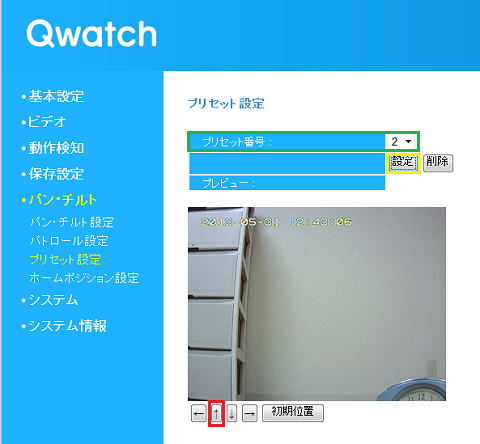
(3-3) 次に、、[↑]ボタン(赤枠で囲った部分)で上に向け、
プリセット番号3を指定し(緑枠で囲った部分)、
[設定]ボタン(黄色枠で囲った部分)をクリック。
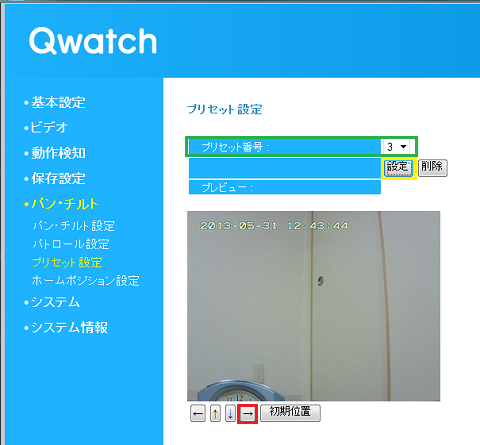
(3-4) 次に、、[↓]ボタン(赤枠で囲った部分)で下に向け、
プリセット番号4を指定し(緑枠で囲った部分)、
[設定]ボタン(黄色枠で囲った部分)をクリック。
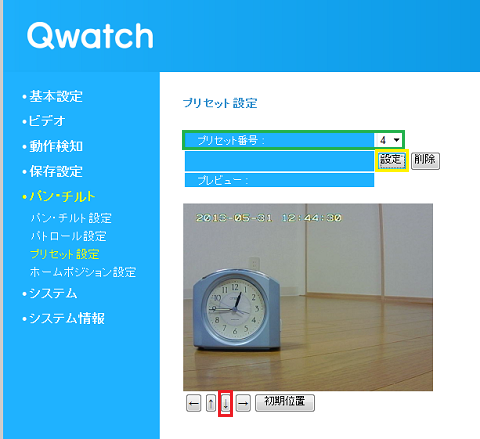
以上で、プリセットの設定は終わり。次に、パトロールの設定を行う。
2.パトロールの設定
(1) [パン・チルト]→[パトロール]の順にクリック。(赤枠で囲った部分)
[パトロールモード]に、「有効」を、
[パトロール時間]に、開始「00:00」~終了「23:59」を、
[パトロール範囲]に、「プリセット1」→「プリセット2」→「プリセット3」
→「プリセット4」を、
[プリセット位置での停止時間]に、「10」秒を指定。(緑枠で囲った部分)
[設定](黄色枠で囲った部分)をクリック。
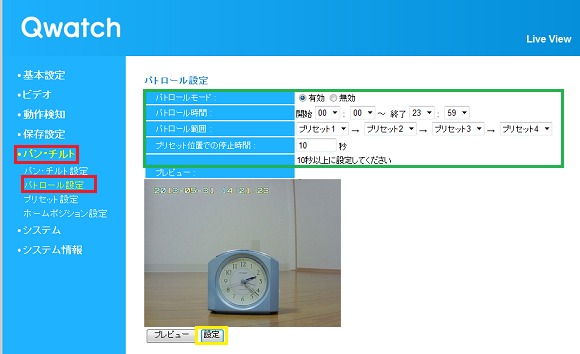
※上図の時計の時刻を見て変だと思った人がいると思います。
上図は、実際に設定した時間(12:45頃)より後(14;20頃)に記録したものです。
実際に設定した時間(12:45頃)に記録を残すのを忘れていました。すみません。
設定値に関しては、12:45頃に設定したものと同じにしてあります。
3.パトロールの実行
(1) [Live View]ボタン(赤枠で囲った部分)をクリックし、カメラの映像を表示する。
[パトロールモード]ボタン(緑枠で囲った部分)をクリック。
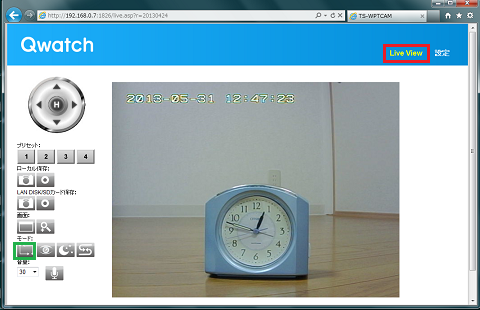
[パトロールモード]ボタンは、 から
から  に変わる。
に変わる。
(2) 指定した時間(10秒)が経過するごとに、1と2で指定したように、カメラの向きが
変わっていく。これを、2で指定した開始時間~終了時間の間繰り返す。
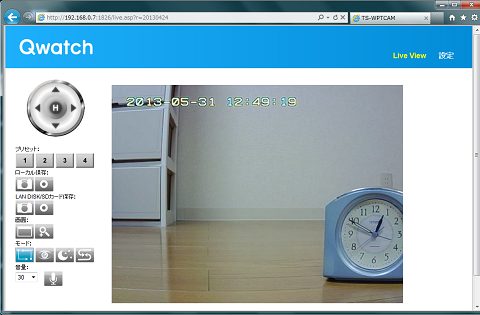
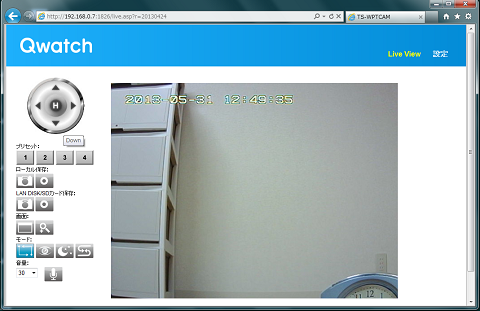
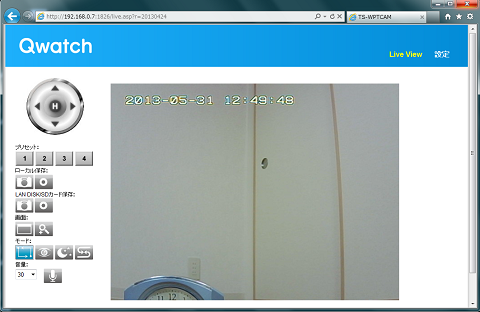
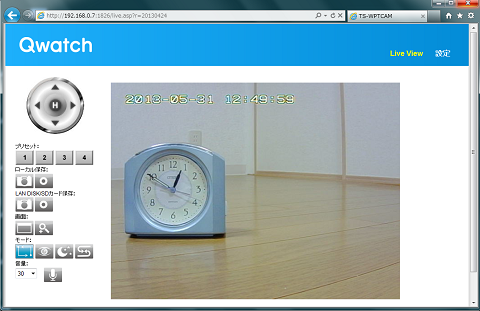
(3) パトロールを止めたい場合は、[パトロールモード]ボタン(赤枠で囲った部分)
を再度クリックする。
[パトロールモード]ボタンは、 から
から  に変わる。
に変わる。
カメラの向きは、Hボタン(黄色枠で囲った部分)をクリックすると、
元の位置に戻る。
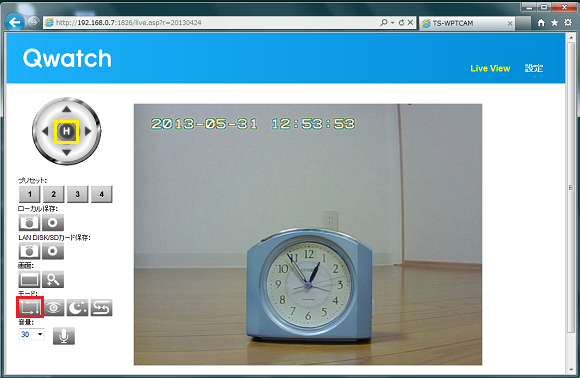
4.所感
パン・チルトのちょっとした応用だと思います。
革新的なものではないと思いますが、実用性のある機能だと思います。
Amazonでの当製品(IODATA Qwatch TS-WPTCAM)の紹介サイト
楽天での当製品(IODATA Qwatch TS-WPTCAM)の紹介サイト
IODATA Qwatch TS-WPTCAM 関連の記事一覧
(1) ネットワークカメラ IODATA Qwatch TS-WPTCAM 購入
(2) ネットワークカメラ IODATA Qwatch TS-WPTCAM 無線LANでネットワークに接続
(3) ネットワークカメラ IODATA Qwatch TS-WPTCAM 同じネットワーク上からアクセス
(4) ネットワークカメラ IODATA Qwatch TS-WPTCAM 外出先からアクセス
(5) ネットワークカメラ IODATA Qwatch TS-WPTCAM パン・チルト機能
(6) ネットワークカメラ IODATA Qwatch TS-WPTCAM 暗視機能
(7) ネットワークカメラ IODATA Qwatch TS-WPTCAM 映像をパソコンに保存する
(8) ネットワークカメラ IODATA Qwatch TS-WPTCAM 映像をLANDISKに保存する
(9) ネットワークカメラ IODATA Qwatch TS-WPTCAM 映像をSDカードに保存する
(10) ネットワークカメラ IODATA Qwatch TS-WPTCAM 動作検知しメールで送信
(11) ネットワークカメラ IODATA Qwatch TS-WPTCAM 動作検知しFTPで送信
(12) ネットワークカメラ IODATA Qwatch TS-WPTCAM パトロール
(13) ネットワークカメラ IODATA Qwatch TS-WPTCAM 音声
(14) ネットワークカメラ IODATA Qwatch TS-WPTCAM 録画形式
(15) ネットワークカメラ IODATA Qwatch TS-WPTCAM デジタルズーム
(16) ネットワークカメラ IODATA Qwatch TS-WPTCAM まとめ
(17) ネットワークカメラ IODATA Qwatch TS-WPTCAM スマートフォンから接続
(18) ネットワークカメラ IODATA Qwatch TS-WPTCAM パスワード変更方法
(19) ネットワークカメラ IODATA Qwatch TS-WPTCAM 映像をBUFFALO製のNASに保存
(20) ネットワークカメラ IODATA Qwatch TS-WPTCAM スマホからQwatchViewでアクセス
(21) ネットワークカメラ IODATA Qwatch TS-WPTCAM 静止画をスマホに保存
(22) ネットワークカメラ IODATA Qwatch TS-WPTCAM QwatchView 管理者権限
(23) ネットワークカメラ IODATA Qwatch TS-WPTCAM QwatchView 映像をNASに保存
(24) ネットワークカメラ IODATA Qwatch TS-WPTCAM QwatchView NASに保存した映像をスマホで見る方法
(25) ネットワークカメラ IODATA Qwatch TS-WPTCAM QwatchView SDカード関連機能
(26) ネットワークカメラ IODATA Qwatch TS-WPTCAM QwatchView パンチルトとプリセット
(27) ネットワークカメラ IODATA Qwatch TS-WPTCAM QwatchView パトロール
(28) ネットワークカメラ IODATA Qwatch TS-WPTCAM QwatchView 暗視機能
(29) ネットワークカメラ IODATA Qwatch 複数台表示
(30) ネットワークカメラ IODATA Qwatch TS-WPTCAM 動作検知してNASに保存
(31) ネットワークカメラ IODATA Qwatch TS-WPTCAM 動作検知しSDカードに保存
(32) ネットワークカメラ IODATA Qwatch TS-WPTCAM 連続録画
(33) ネットワークカメラ IODATA Qwatch TS-WPTCAM まとめ2

のパトロール機能について説明します。
パトロール機能とは、スケジュールした通りにパン・チルト(首振り)を行う機能です。
以下に、設定/実行の手順をしめします。
1.プリセットの設定
(1) 「ネットワークカメラ IODATA Qwatch TS-WPTCAM 同じネットワーク上からアクセス」
の手順に従いカメラ映像を表示。
[設定](赤枠で囲った部分)をクリック。
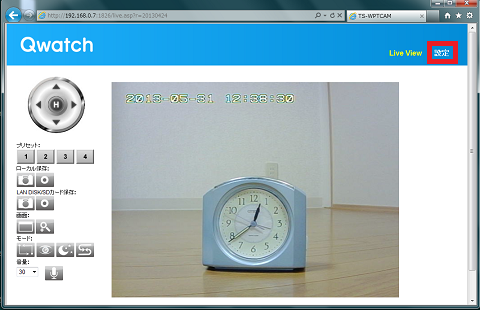
(2) [パン・チルト]→[プリセット設定]の順にクリック。
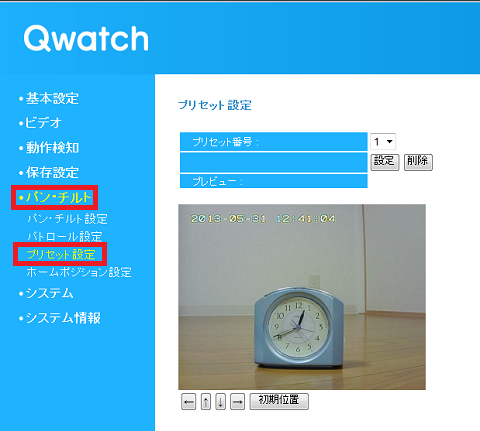
(3) カメラを向ける方向を[←][↑][↓][→]ボタンで変更し、その位置を4個まで
登録できるようになっている。
(3-1) ここでは、まずはじめに、[←]ボタン(赤枠で囲った部分)で左に向け、
プリセット番号1を指定し(緑枠で囲った部分)、
[設定]ボタン(黄色枠で囲った部分)をクリック。
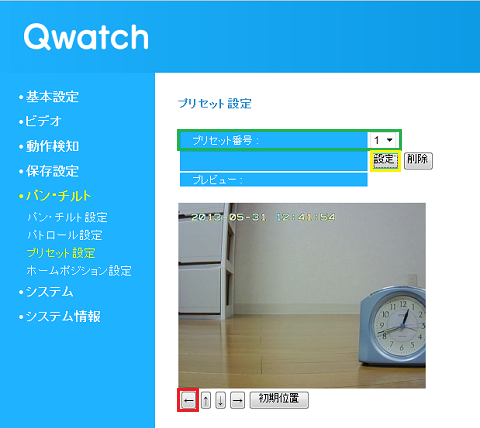
(3-2) 次に、、[↑]ボタン(赤枠で囲った部分)で上に向け、
プリセット番号2を指定し(緑枠で囲った部分)、
[設定]ボタン(黄色枠で囲った部分)をクリック。
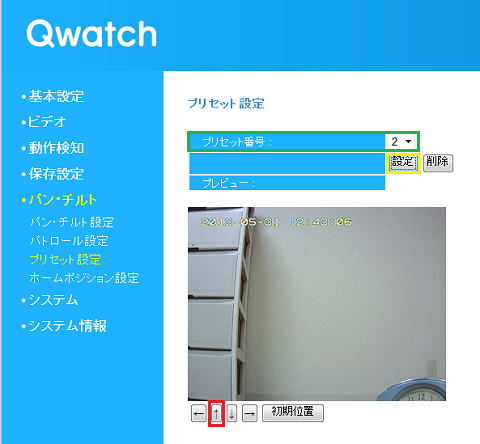
(3-3) 次に、、[↑]ボタン(赤枠で囲った部分)で上に向け、
プリセット番号3を指定し(緑枠で囲った部分)、
[設定]ボタン(黄色枠で囲った部分)をクリック。
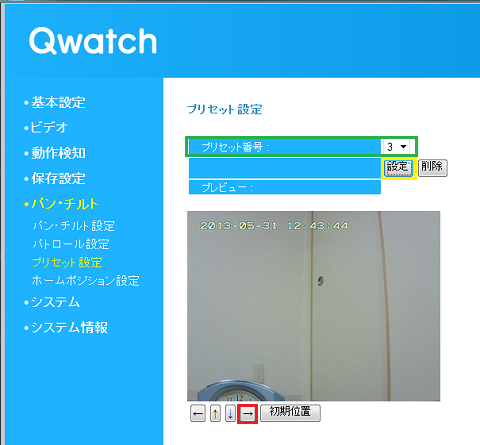
(3-4) 次に、、[↓]ボタン(赤枠で囲った部分)で下に向け、
プリセット番号4を指定し(緑枠で囲った部分)、
[設定]ボタン(黄色枠で囲った部分)をクリック。
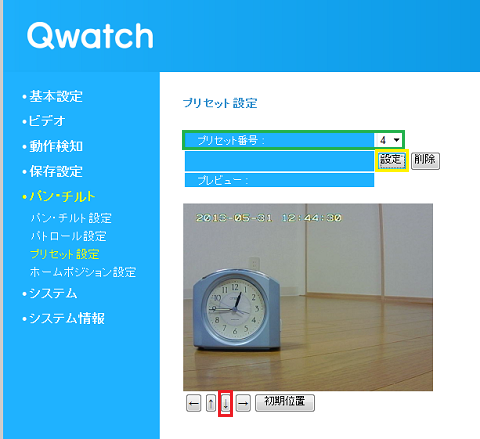
以上で、プリセットの設定は終わり。次に、パトロールの設定を行う。
2.パトロールの設定
(1) [パン・チルト]→[パトロール]の順にクリック。(赤枠で囲った部分)
[パトロールモード]に、「有効」を、
[パトロール時間]に、開始「00:00」~終了「23:59」を、
[パトロール範囲]に、「プリセット1」→「プリセット2」→「プリセット3」
→「プリセット4」を、
[プリセット位置での停止時間]に、「10」秒を指定。(緑枠で囲った部分)
[設定](黄色枠で囲った部分)をクリック。
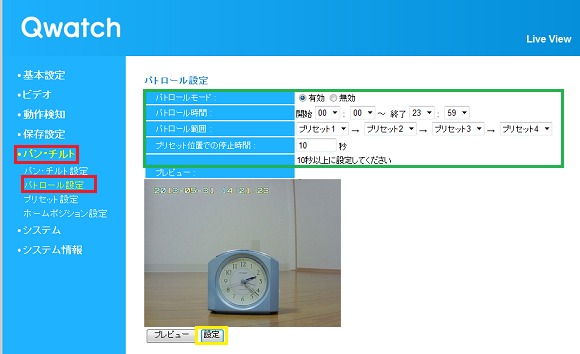
※上図の時計の時刻を見て変だと思った人がいると思います。
上図は、実際に設定した時間(12:45頃)より後(14;20頃)に記録したものです。
実際に設定した時間(12:45頃)に記録を残すのを忘れていました。すみません。
設定値に関しては、12:45頃に設定したものと同じにしてあります。
3.パトロールの実行
(1) [Live View]ボタン(赤枠で囲った部分)をクリックし、カメラの映像を表示する。
[パトロールモード]ボタン(緑枠で囲った部分)をクリック。
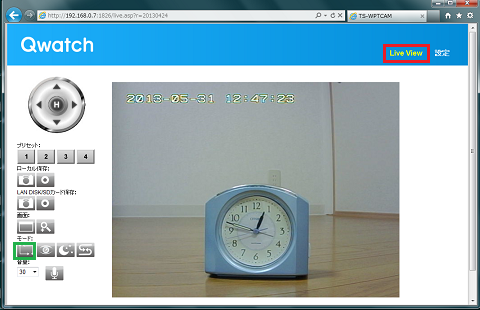
[パトロールモード]ボタンは、
(2) 指定した時間(10秒)が経過するごとに、1と2で指定したように、カメラの向きが
変わっていく。これを、2で指定した開始時間~終了時間の間繰り返す。
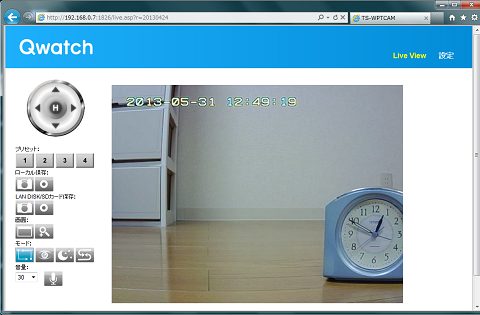
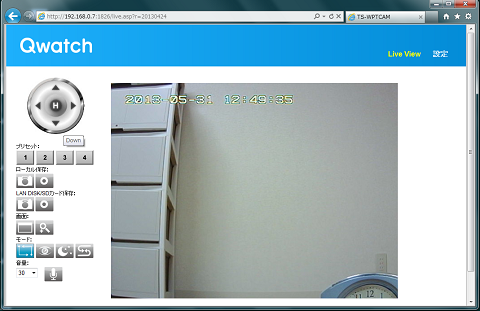
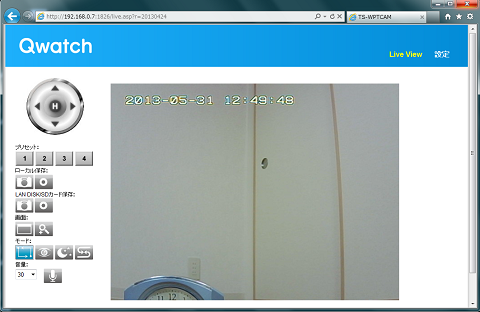
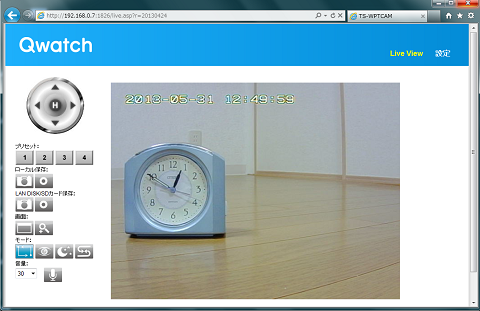
(3) パトロールを止めたい場合は、[パトロールモード]ボタン(赤枠で囲った部分)
を再度クリックする。
[パトロールモード]ボタンは、
カメラの向きは、Hボタン(黄色枠で囲った部分)をクリックすると、
元の位置に戻る。
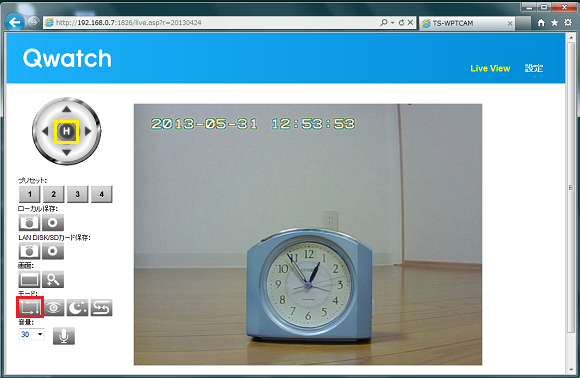
4.所感
パン・チルトのちょっとした応用だと思います。
革新的なものではないと思いますが、実用性のある機能だと思います。
Amazonでの当製品(IODATA Qwatch TS-WPTCAM)の紹介サイト
楽天での当製品(IODATA Qwatch TS-WPTCAM)の紹介サイト
 【送料無料】IODATA パン・チルト/ 暗視機能搭載 有線/ 無線LAN対... |
IODATA Qwatch TS-WPTCAM 関連の記事一覧
(1) ネットワークカメラ IODATA Qwatch TS-WPTCAM 購入
(2) ネットワークカメラ IODATA Qwatch TS-WPTCAM 無線LANでネットワークに接続
(3) ネットワークカメラ IODATA Qwatch TS-WPTCAM 同じネットワーク上からアクセス
(4) ネットワークカメラ IODATA Qwatch TS-WPTCAM 外出先からアクセス
(5) ネットワークカメラ IODATA Qwatch TS-WPTCAM パン・チルト機能
(6) ネットワークカメラ IODATA Qwatch TS-WPTCAM 暗視機能
(7) ネットワークカメラ IODATA Qwatch TS-WPTCAM 映像をパソコンに保存する
(8) ネットワークカメラ IODATA Qwatch TS-WPTCAM 映像をLANDISKに保存する
(9) ネットワークカメラ IODATA Qwatch TS-WPTCAM 映像をSDカードに保存する
(10) ネットワークカメラ IODATA Qwatch TS-WPTCAM 動作検知しメールで送信
(11) ネットワークカメラ IODATA Qwatch TS-WPTCAM 動作検知しFTPで送信
(12) ネットワークカメラ IODATA Qwatch TS-WPTCAM パトロール
(13) ネットワークカメラ IODATA Qwatch TS-WPTCAM 音声
(14) ネットワークカメラ IODATA Qwatch TS-WPTCAM 録画形式
(15) ネットワークカメラ IODATA Qwatch TS-WPTCAM デジタルズーム
(16) ネットワークカメラ IODATA Qwatch TS-WPTCAM まとめ
(17) ネットワークカメラ IODATA Qwatch TS-WPTCAM スマートフォンから接続
(18) ネットワークカメラ IODATA Qwatch TS-WPTCAM パスワード変更方法
(19) ネットワークカメラ IODATA Qwatch TS-WPTCAM 映像をBUFFALO製のNASに保存
(20) ネットワークカメラ IODATA Qwatch TS-WPTCAM スマホからQwatchViewでアクセス
(21) ネットワークカメラ IODATA Qwatch TS-WPTCAM 静止画をスマホに保存
(22) ネットワークカメラ IODATA Qwatch TS-WPTCAM QwatchView 管理者権限
(23) ネットワークカメラ IODATA Qwatch TS-WPTCAM QwatchView 映像をNASに保存
(24) ネットワークカメラ IODATA Qwatch TS-WPTCAM QwatchView NASに保存した映像をスマホで見る方法
(25) ネットワークカメラ IODATA Qwatch TS-WPTCAM QwatchView SDカード関連機能
(26) ネットワークカメラ IODATA Qwatch TS-WPTCAM QwatchView パンチルトとプリセット
(27) ネットワークカメラ IODATA Qwatch TS-WPTCAM QwatchView パトロール
(28) ネットワークカメラ IODATA Qwatch TS-WPTCAM QwatchView 暗視機能
(29) ネットワークカメラ IODATA Qwatch 複数台表示
(30) ネットワークカメラ IODATA Qwatch TS-WPTCAM 動作検知してNASに保存
(31) ネットワークカメラ IODATA Qwatch TS-WPTCAM 動作検知しSDカードに保存
(32) ネットワークカメラ IODATA Qwatch TS-WPTCAM 連続録画
(33) ネットワークカメラ IODATA Qwatch TS-WPTCAM まとめ2


